ホームページ >WeChat アプレット >WeChatの開発 >WeChat パブリック プラットフォームでグラフィック メッセージを公開する手順の詳細なグラフィック説明
WeChat パブリック プラットフォームでグラフィック メッセージを公開する手順の詳細なグラフィック説明
- 高洛峰オリジナル
- 2017-03-15 17:45:283616ブラウズ
どの企業も独自の WeChat 公開アカウントを持っています。では、WeChat 公開アカウントで メッセージや記事を送信するにはどうすればよいでしょうか? WeChatパブリックアカウントでニュースを公開する方法の問題について、この記事ではWeChatパブリックプラットフォームで記事を送信する方法を写真とテキストで詳しく紹介しますので、興味のある友達はそれについて学ぶことができます
私のクラスメートの会社。あなたの会社にも公開アカウントがあると思います。プロモーションのために WeChat の公開アカウントが必要です。記事を公開するのは当然です。以下の編集者は、WeChat パブリック アカウントでニュースを公開する方法を紹介します1. ブラウザーで WeChat パブリック プラットフォームのログイン ページを開き、ユーザー名とパスワードを入力して、クリックしてログインします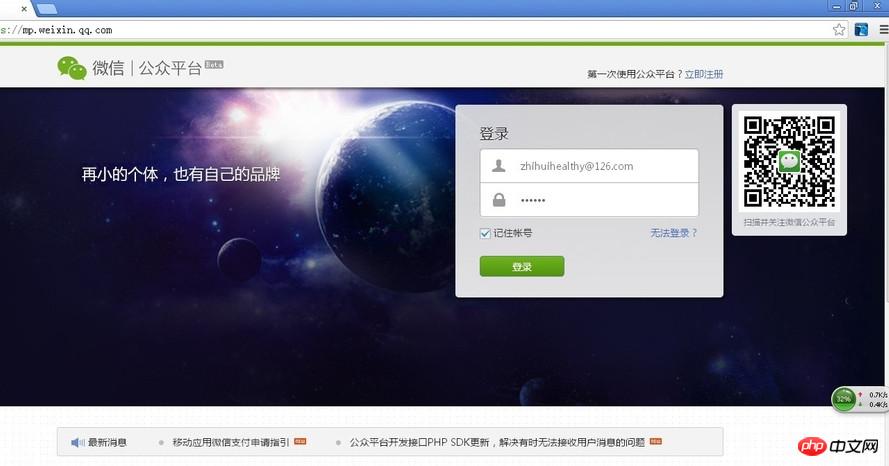 2.左側の「管理」-「素材管理」
2.左側の「管理」-「素材管理」
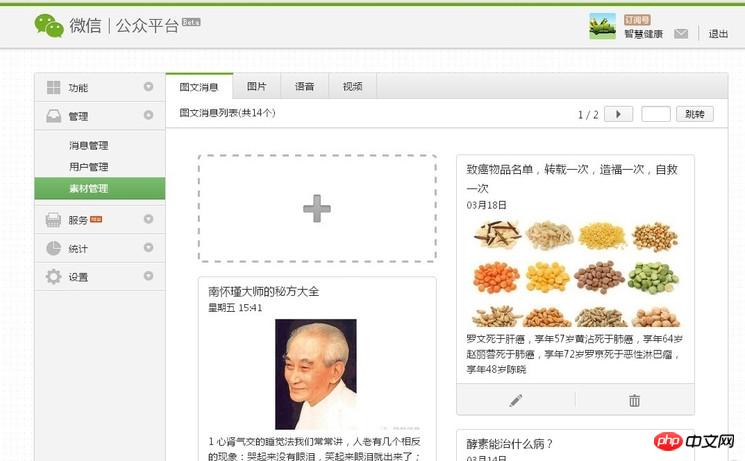 3. ページ上の「+」の位置にマウスを移動し、「単一の画像とテキストメッセージ」と「複数の画像とテキストメッセージ」のアイコンを表示します。 4. 例として「単一の画像とテキストメッセージ」「単一の画像とテキストメッセージ」を公開するには、「単一の画像とテキストメッセージ」アイコンをクリックして「単一の画像とテキストメッセージ」の公開に入ります。ページ
3. ページ上の「+」の位置にマウスを移動し、「単一の画像とテキストメッセージ」と「複数の画像とテキストメッセージ」のアイコンを表示します。 4. 例として「単一の画像とテキストメッセージ」「単一の画像とテキストメッセージ」を公開するには、「単一の画像とテキストメッセージ」アイコンをクリックして「単一の画像とテキストメッセージ」の公開に入ります。ページ
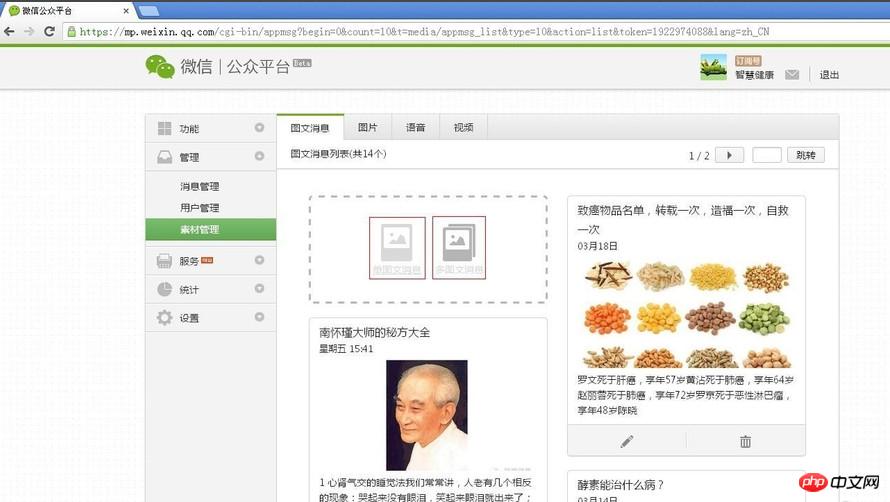 5. メッセージの「タイトル」、メッセージの「作成者」を入力し、「
5. メッセージの「タイトル」、メッセージの「作成者」を入力し、「
」をクリックすると、メッセージのカバー写真をアップロードできます
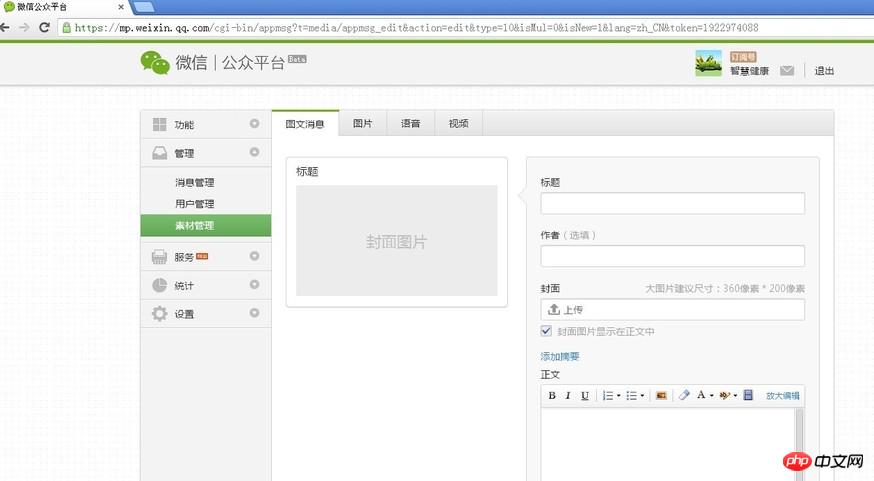
6. [アップロード] をクリックし、カバーとして使用する画像を選択し、[開く] をクリックします
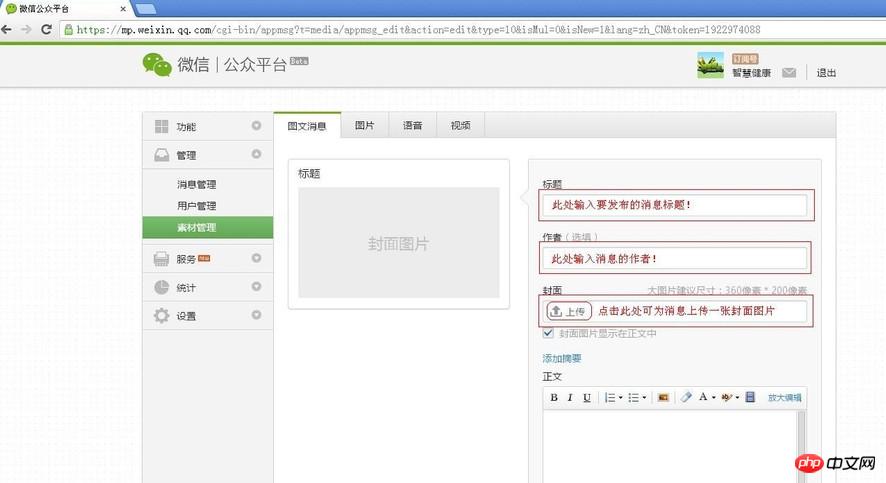
要約
をクリックして、メッセージに短く簡潔な概要を追加します。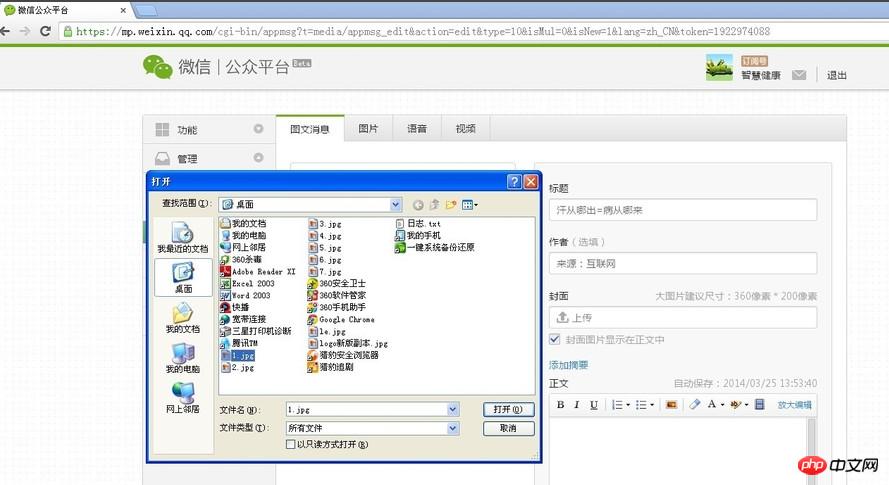
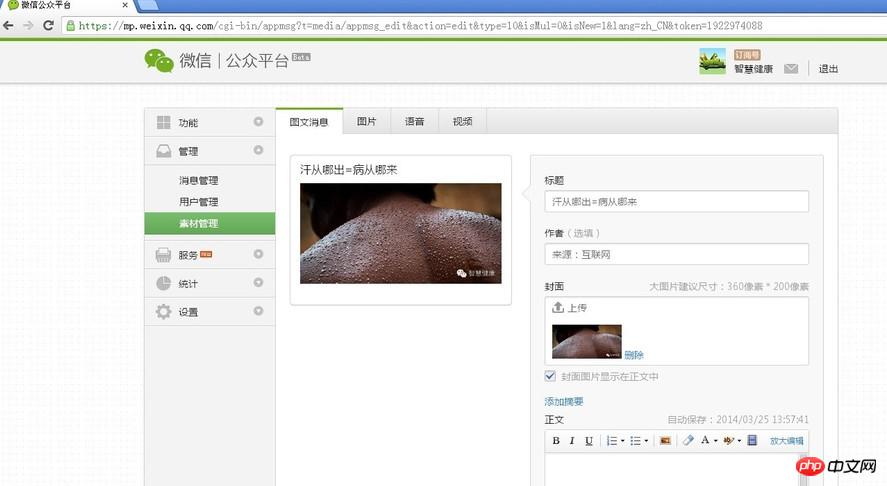 8. 次に、
8. 次に、
の右側にある「拡大編集」をクリックして、メッセージのテキストコンテンツを入力し、写真をアップロードします動画、テキストの色の変更など。

9. コンテンツの編集が完了したら、「編集を完了」をクリックします
10. メッセージの編集が完了したら、次にメッセージを公開します、「機能」-「グループ送信機能」をクリックします。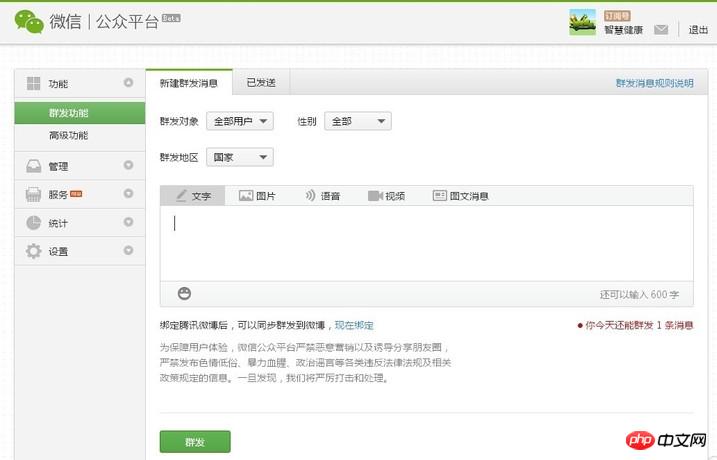
11. [グラフィック メッセージ] をクリックし、編集したばかりの [グラフィック メッセージ] を選択します
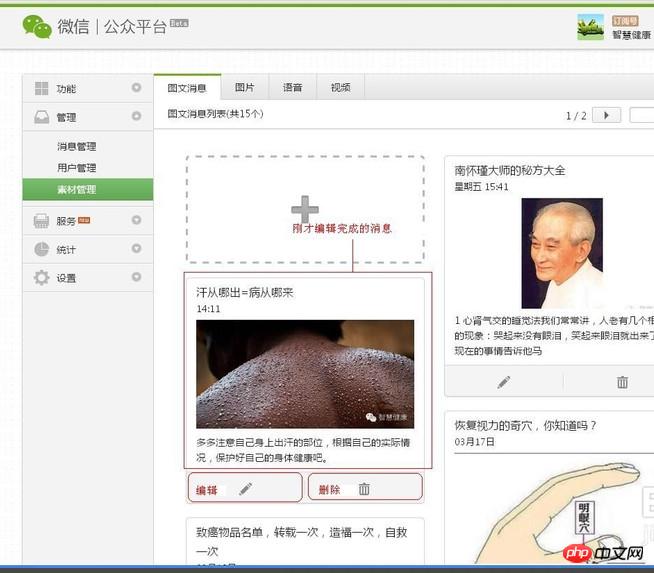
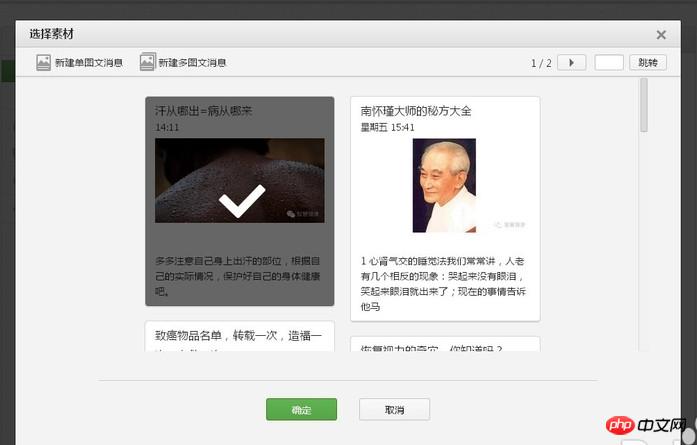
13. [グループ送信] をクリックします「 」ボタンをクリックすると、「ウォームリマインダー」ダイアログボックスが表示されます
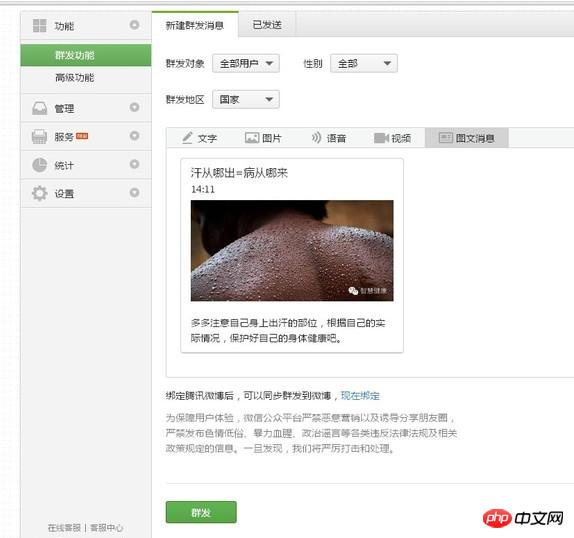
14.「OK」をクリックします
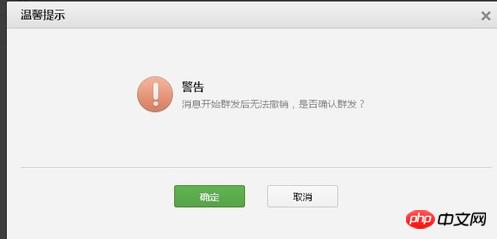
15. これで「単一画像」の操作は完了です。 「テキスト メッセージ」、実際には「複数の画像」 「テキスト メッセージ」の公開方法は、「単一の画像とテキスト メッセージ」の公開方法と同じですが、ステップ 5 で「複数の画像とテキスト メッセージ」を選択するだけです。他の手順の操作方法はほぼ同じです。ここで言うことはあまりありません。実際に試してみてください。
以上がWeChat パブリック プラットフォームでグラフィック メッセージを公開する手順の詳細なグラフィック説明の詳細内容です。詳細については、PHP 中国語 Web サイトの他の関連記事を参照してください。

